萬盛學電腦網 >> 圖文處理 >> Photoshop教程 >> ps調色教程 >> PS為美女照片調出亮紅非主流色調
PS為美女照片調出亮紅非主流色調
教程教你如何把照片調出亮紅的非主流色調,主要涉及了幾個調整層的應用,和用筆刷做高光的簡單應用。
原圖

效果

詳細教程
1、打開原圖,添加一個可選顏色調整層,調整【黃色】部分,青色 +100%,洋紅 +100%,黃色 -22%,黑色 -56%
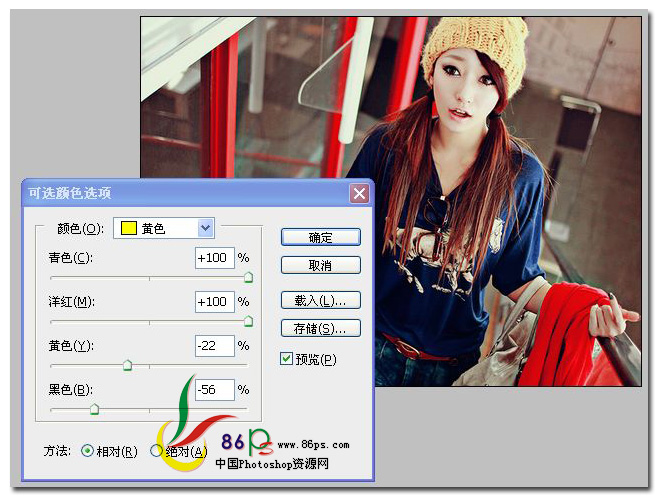
2、添加一個色階調整層,參數如圖所示
三聯推薦:photoshop7.0迷你版免費下載 | Photoshop CS5 中文免費下載 | photoshop免費下載 查看更多PS教程
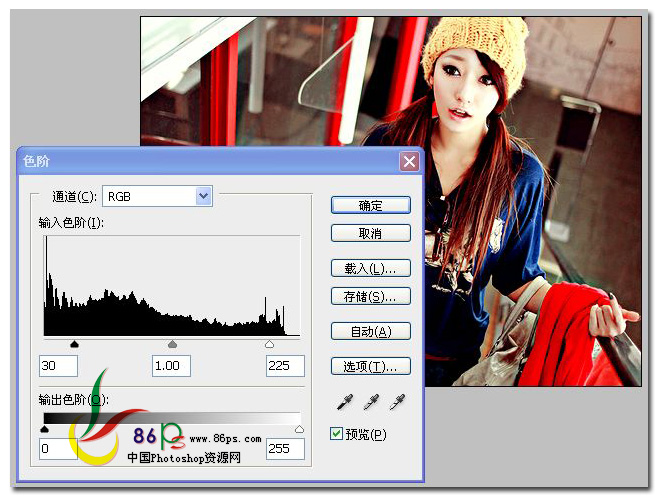
3、添加一個顏色填充層,顏色為灰色 代碼 #999999,設置圖層模式為 正片疊底,不透明度為 25%
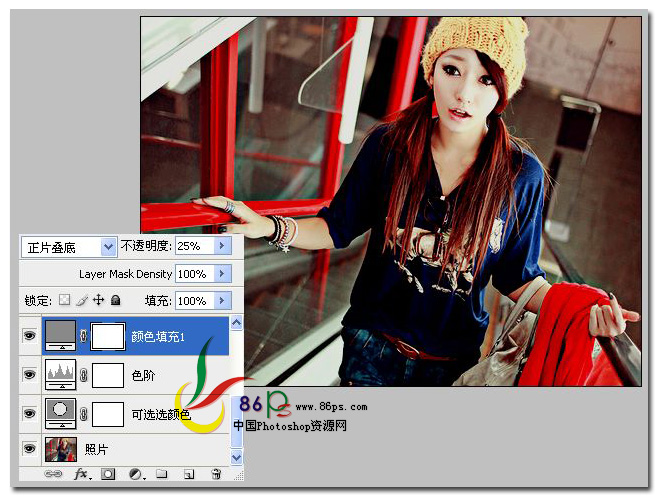
4、把上一個顏色填充層復制一層,設置圖層混合模式為 綠色,不透明度為 22%,填充 51%
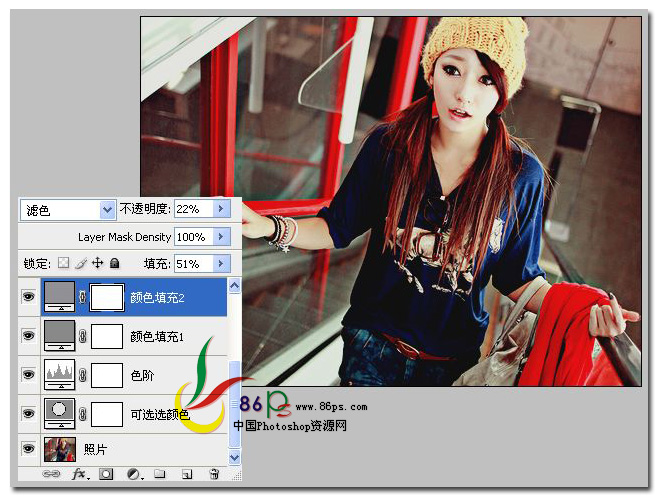
5、繼續添加一個可選顏色填充層,調整【紅色】部分,青色 -80%,洋紅 +4%,黃色 +28%,黑色 +42%
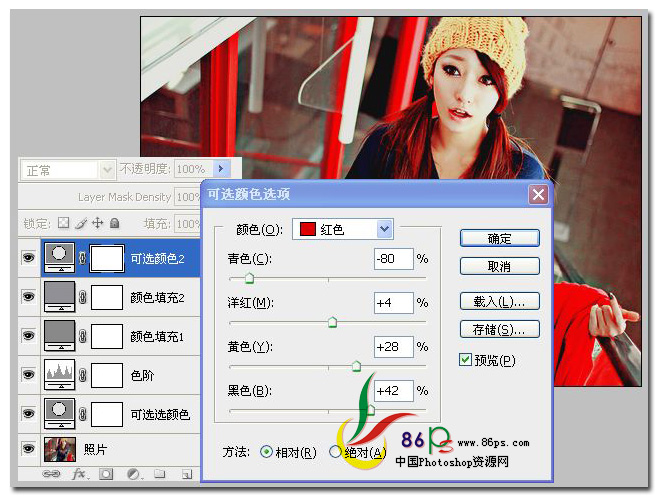
繼續調整【白色】部分,青色 -100%,洋紅 -28%,黃色 -100%,黑色 +100%
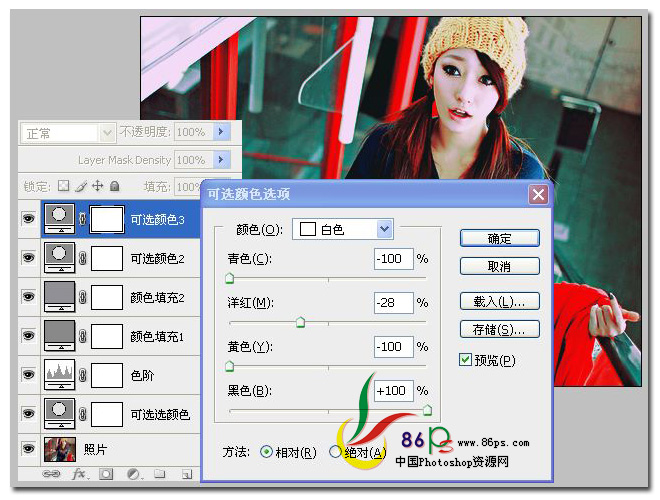
繼續調整【中性色】部分,青色 +100%,洋紅 +6%,黃色 +5%,黑色 -15%
6、新建立一個圖層,填充灰色,顏色代碼 #999999,設置圖層混合模式為 疊加
7、新建立一個圖層,使用 主直徑為 140px 的圓形筆刷,畫筆的不透明度設為35%,在人物的臉部做個高光。
合並所有圖層,完成最終效果如下

ps調色教程排行
軟件知識推薦
相關文章
copyright © 萬盛學電腦網 all rights reserved



